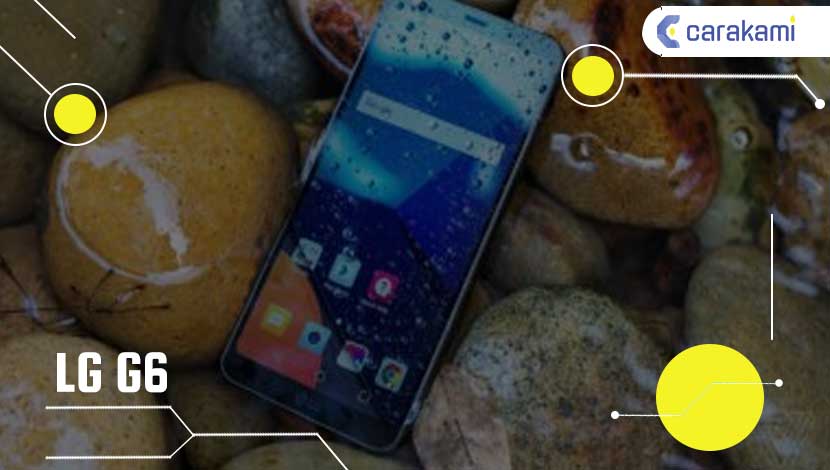Untuk bisa bersaing dengan smartphone dari perusahaan lain, tentu saja OPPO sudah membekali setiap smartphone yang dibuatnya dengan menggunakan sistem operasi Android dengan antarmuka khusus bernama ColorOS.
Berbeda dari sistem Android murni buatan Google, ColorOS mengalami banyak modifikasi. Dengan modifikasi tersebut, OPPO memberikan beragam fitur tambahan, gesture yang bisa disesuaikan, keamanan, screenshot panjang, dan sebagainya.
Yang menjadi perbedaan yang cukup signifikan, ColorOS membawa antarmuka yang serupa dengan sistem iOS buatan Apple yang memberikan tampilan lebih simple dan mudah untuk digunakan.
Untuk sekarang ini, ColorOS juga memiliki banyak versi, dengan ColorOS 6 sebagai yang terbaru. Dari versi satu ke versi yang lebih terbaru, OPPO selalu memberikan perubahan, baik perbaikan, peningkatan dan juga penambahan fiturnya.
Salah satu fitur yang sering kali ditingkatkan oleh OPPO dari waktu ke waktu yaitu fitur edit kontak, yang di dalamnya termasuk fitur hapus kontak.
Buat yang ingin mencoba fitur ini, maka bisa simak bahasan selengkapnya Cara Menghapus Kontak Di HP OPPO berikut.
Cara Menghapus Kontak Di HP OPPO Mudah!
Di bawah ini ada beberapa cara yang bisa kamu lakukan untuk menghapus kontak di OPPO secara ringkat, seperti:
1. Cara Hapus Kontak di HP OPPO Dengan ColorOS Lawas
Berbeda dari sistem operasi umumnya, ColorOS lawas seperti versi 3.1 tidak menampilkan opsi yang lengkap pada aplikasi Contact. Salah satunya contohnya, versi ini tidak memiliki opsi hapus kontak di dalamnya.
Untuk bisa menghapus kontak, kamu harus menggunakan cara yang tepat. Hal ini karena fitur ini tersedia terpusat di bagian Settings, lalu di menu Contacts.
Dari menu tersebut, kamu bisa menghapus kontak dengan tekan Delete contacts in batches.
Selanjutnya, pengguna bisa memilih kontak yang akan dihapus. Dalam hal ini, kamu bisa menghapus lebih dari satu kontak. Dan jika sudah selesai memilihnya, maka dapat mengetuk tombol Delete.
Sebagai pilihan lain, kamu juga bisa hapus kontak lewat Google Contacts dari komputer. Syaratnya, kontak di smartphone harus tersinkronisasi dulu dengan layanan Google Contacts.
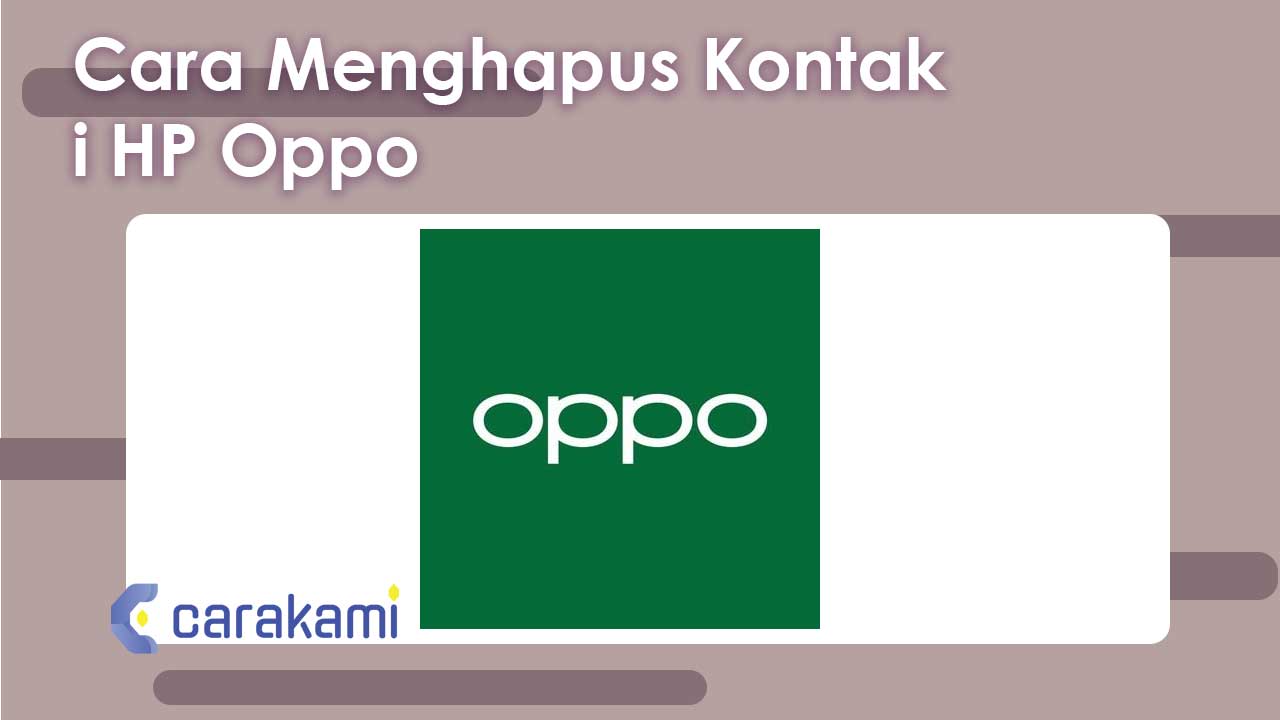
Baca juga: DPI FF Auto Headshot, Xiaomi, Oppo, Vivo
2. Cara Hapus Kontak di HP OPPO Dengan ColorOS Baru
Kamu bisa simak langkah berikut:
- Masuk ke aplikasi Contact dulu.
- Pilih kontak yang akan dihapus.
- Lalu, klik Delete Contact dari menu yang ditampilkan.
- Dan untuk menghapus banyak kontak secara bersamaan, kamu dapat menekan tombol Edit di pojok kanan atas halaman, lalu memilih kontak yang akan dihapus, dan tekan tombol Delete jika sudah selesai.
3. Cara Hapus Kontak di HP OPPO Sekaligus
Untuk menghapus kontak yang sebelumnya sudah di simpan di HP OPPO cukup mudah, fitur ini bisa kamu temukan langsung di bagian settings atau lewat aplikasi telepon yang ada di HP OPPO tersebut.
Tapi, karena adanya update yang terjadi pada colorOS dan tidak semua colorOS bisa digunakan, maka banyak fitur di colorOS memiliki cara yang berbeda untuk dicoba.
Namun, kamu tidak perlu khawatir, pada kesempatan kali ini, kami akan membahas secara lengkap bagaimana menghapus kontak di HP OPPO dengan versi OS lama atau terbaru.
Jika ingin menghapus semua kontak yang ada pada HP OPPO milik kamu secara bersamaan sekaligus, Saat kamu sedang ada di menu halaman Delete Contacts In Batches saat sebelumnya masuk Menu Contacts.
Silakan kamu klik saja pada tombol Edit yang posisi ada di bagian pojok kanan atas halaman HP OPPO milik kamu. Kamu juga dapat menghapus lebih daripada 1 kontak yang ada dan juga bisa menghapus semua kontak secara sekaligus.
Kemudian kamu bisa langsung saja klik Delete Contact. Maka dengan otomatis kontak yang telah dipilih tadi akan terhapus atau semua kontak yang dimiliki akan secara otomatis terhapus dengan sempurna secara bersamaan jika memilih hapus semua kontak.
4. Cara Hapus Kontak di HP OPPO Versi Lama
Jika menggunakan HP OPPO versi lama atau menggunakan OS colorOS versi lama seperti versi 3.1, maka untuk menghapus kontak yang ada pada HP OPPO tersebut bisa dilakukan langsung pada menu pengaturan atau settings.
- Pertama, pastikan HP OPPO tersebut sudah dalam kondisi hidup atau aktif.
- Lalu masuk ke menu settings atau pengaturan.
- Pada menu settings tersebut, silakan cari dan pilih menu Contacts.
- Untuk memulai menghapus kontak, silakan tekan menu Delete contacts in batches.
- Lalu disini kamu bisa memilih kontak yang ingin dihapus, kontak yang dihapus bisa lebih dari 1. Silakan tekan kotak pada bagian kanan kontak tersebut.
- Jika sudah memilih kontak yang ingin dihapus, silakan tekan menu Delete.
Seperti yang sudah dibaca di atas, dengan melakukan cara tersebut kamu bisa menghapus lebih dari 1 kontak, sehingga cara ini termasuk mudah untuk dicoba untuk menghapus kontak secara banyak sekaligus.
5. Cara Hapus Kontak di HP OPPO Versi Baru
Jika kamu menggunakan HP OPPO dengan versi terbaru atau setelah mencoba cara di atas tidak menemukan menu yang cocok, maka kamu bisa menggunakan cara berikut ini untuk menghapus kontak tersebut.
- Pertama, silakan cari dan buka aplikasi Contact. Defaultnya aplikasi ini bisa dilihat pada bagian homescreen.
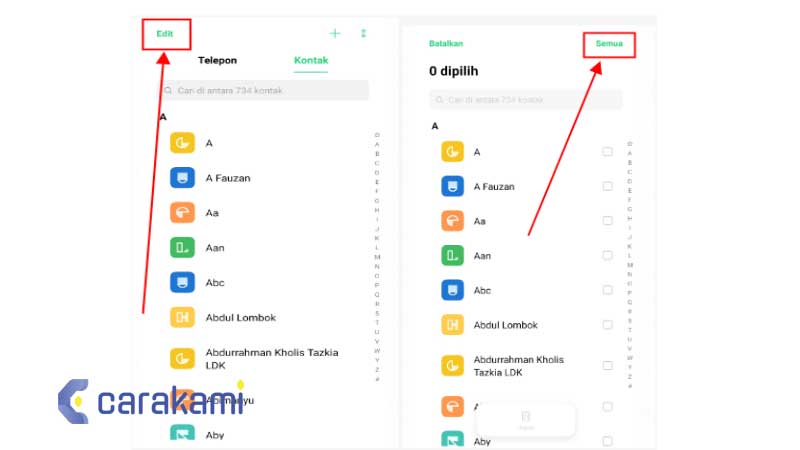
- Setelah masuk ke aplikasi contact, kamu bisa memilih kontak yang ingin dihapus.
- Untuk menghapus kontak tersebut, tekan saja menu Delete Contact.
- Tapi, untuk menghapus kontak secara banyak sekaligus, kamu bisa memilih menu edit pada halaman utama aplikasi contact tersebut.
- Lalu memilih kontak mana saja yang akan dihapus.
- Jika sudah memilih kontak, tekan menu Delete untuk mulai menghapus kontak tersebut.
Semakin banyak kontak yang dipilih untuk dihapus, semakin lama juga proses menghapusnya. Sebelum menghapus pastikan jika kontak tersebut benar-benar kontak yang ingin dihapus dan jangan sampai salah menghapus karena tidak bisa dikembalikan seperti semula.
Cara Menghapus Kontak Yang Tersimpan di Kartu SIM
Berikut ini cara yang bisa kamu lakukan:
- Langkah pertama kamu harus memastikan Tampilkan Kontak SIM aktif terlebih dahulu.
- Selanjutnya pilih kontak yang tersimpan di Kartu SIM atau SIM Card.
- Kemudian kalian pilih kontak yang akan dihapus.
- Setelah itu kalian pilih Pilihan.
- Langkah terakhir silakan kamu pilih Hapus Kontak.
Atau gunakan cara berikut:
Sentuh ikon aplikasi “Contacts” atau “People”. Nama aplikasi akan berbeda, tergantung pada perangkat Android yang dipakai.
- Sentuh kontak yang akan dihapus. Setelah dihapus, detail kontak akan ditampilkan.
- Jika akan menghapus beberapa kontak, kamu bisa tekan dan menahan kontak pertama hingga modus seleksi diaktifkan.
- Setelah itu, sentuh tiap kontak yang akan dipilih dan dihapus. Cara kerja aktivasi modus pemilihan akan berbeda, tergantung dari perangkat yang dipakai.
- Pilih “Delete”. Penempatan dan tampilan tombol ini beragam, tetapi umumnya tombol tersebut bisa ditemukan di bagian atas layar. Tombol tersebut biasanya berlabel “Delete”, atau mungkin berbentuk seperti tempat sampah. Kamu mungkin perlu menekan tombol “⋮” terlebih dahulu, lalu memilih Delete.
- Pilih “Yes” untuk mengonfirmasi bahwa kamu ingin menghapus kontak-kontak yang sudah dipilih. Kamu akan diminta untuk mengonfirmasi penghapusan kontak secara permanen dari perangkat.
Cara Membatalkan Sinkronisasi Akun
Simak langkah berikut ini:
- Sentuh ikon aplikasi “Settings”. Pembatalan sinkronisasi akun dapat menghapus semua kontak yang disinkronkan dari akun tersebut. Langkah ini bertujuan untuk menghapus banyak kontak sekaligus.
- Pilih “Accounts”. Kamu bisa menemukan pilihan tersebut pada bagian Personal.
- Pilih akun yang akan dibatalkan sinkronisasinya. Kontak apa saja yang disinkronkan dari akun tersebut akan dihapus dari perangkat.
- Geser alihkan “Contacts” untuk menonaktifkan pilihan kontak. Setelah itu, sinkronisasi kontak akan dinonaktifkan sehingga daftar kontak perangkat tidak diperbarui secara otomatis dengan kontak-kontak dari akun yang ada. Jika kamu tidak melihat pilihan “Contacts”, geser alihkan sinkronisasi untuk akun tersebut.
- Sentuh tombol “⋮”. Tombol tersebut ada di pojok kanan atas layar. Setelah itu, menu kecil akan ditampilkan di layar.
- Pilih “Sync now”. Setelah itu, perangkat akan disinkronkan dengan akun. Karena sinkronisasi kontak sudah dinonaktifkan, semua kontak dari akun tersebut akan dihapus dari perangkat.
Cara Menghapus Kontak Google
Simak langkah berikut ini:
- Buka peramban web. Jika kamu menyimpan kontak di akun Google, kamu bisa menggunakan Google Contacts untuk mengelolanya dengan lebih efektif. Pengelolaan bisa dilakukan dengan situs web Google Contacts.
- Proses ini hanya bisa dilakukan untuk menghapus kontak-kontak yang tersimpan di akun Google. Kontak-kontak yang disimpan di perangkat atau akun lain harus dihapus secara terpisah.
- Ketikkan contacts.google.com di bilah alamat peramban. Masuk dengan menggunakan akun yang sama dengan akun yang digunakan pada perangkat Android kamu.
- Sentuh atau klik foto profil kontak untuk memilih kontak. Bilah pencarian yang ada di bagian atas layar bisa membantu kamu menemukan kontak-kontak yang akan dihapus.
- Sentuh atau klik tombol dengan ikon tempat sampah yang ada di bagian atas layar. Setelah itu, kontak-kontak yang sudah dipilih akan dihapus dari akun Google.
- Jika ikon tempat sampah tampak berwarna abu-abu, satu atau beberapa kontak yang terpilih ditambahkan lewat Google+. Oleh karena itu, kamu perlu menghapusnya dari circle Google+ untuk menghapus kontak tersebut.
- Sentuh ikon aplikasi “Settings” pada perangkat Android. Setelah menghapus kontak dari situs web Google Contacts, kamu perlu melakukan sinkronisasi ulang akun melalui perangkat Android.
- Pilih “Accounts”. Pilihan ini berada di bagian “Personal”.
- Pilih “Google”. Jika kamu memiliki beberapa akun Google, maka kamu akan diminta untuk memilih akun yang ingin dimodifikasi.
- Sentuh tombol “⋮”. Tombol ini ada di pojok kanan atas layar.
- Pilih “Sync now”. Akun Google kamu akan menyinkronkan kembali data-data yang tersimpan pada akun, termasuk kontak. Kontak-kontak yang sudah dihapus lewat situs web Google Contacts akan ikut dihapus dari perangkat Android.
Mengatasi Error Pada Kontak di OPPO
Ada banyak penyebab yang membuat aplikasi terjadi error seperti banyaknya file sampah yang menumpuk, performa smartphone yang menurun karena banyaknya aplikasi yang terinstall, RAM android penuh, dan adanya virus yang menginfeksi aplikasi.
Untuk caranya, simak beberapa solusi sederhana berikut ini.
1. Bersihkan Cache Aplikasi
Cara pertama yang bisa dicoba yaitu dengan membersihkan file sampah pada Aplikasi kontak yang error tersebut. Biasanya dengan membersihkan file cache atau temporary, Aplikasi Kontak bisa berjalan secara normal kembali.
Selain langsung pada aplikasi kontak, kamu juga bisa menggunakan aplikasi cleaner untuk membersihkan file cache yang ada. Untuk melakukannya, simak langkah – langkah di bawah ini.
- Hapus Cache Kontak Android
- Buka menu Pengaturan » Setelan Tambahan » Manajemen Aplikasi » Cari “Kontak” » Kemudian tap “Hapus Cache”.
2. Hapus Data Aplikasi
Jika dengan cara pertama tidak berhasil mengatasi aplikasi kontak yang error, maka selanjutnya kamu bisa coba dengan metode kedua yaitu menghapus data aplikasi.
Dengan menghapus data aplikasi, Kontak akan kembali pada posisi default. Artinya, semua kontak yang kamu simpan menjadi hilang, cache, basis data, dan history juga akan hilang.
- Buka menu Pengaturan » Setelan Tambahan » Manajemen Aplikasi » Cari “Kontak” » Kemudian tap “Paksa Berhenti” dan “Hapus Data”.
3. Install Kontak dari Google Play Store
Selanjutnya untuk metode terakhir, kamu bisa mencoba untuk menginstall aplikasi atau update aplikasi kontak dari Google Play Store. Dengan update, maka aplikasi kontak akan kembali normal.
Semua bugs dan kerusakan yang ada akan diperbaiki. Selain itu, kamu juga akan memperoleh update fitur yang baru dari aplikasi kontak tersebut.
Untuk mencobanya, kamu cukup buka Google Play Store kemudian kamu cari Aplikasi Kontak, dan kamu bisa mencoba untuk mengunduh atau update aplikasi Kontak.
Mudah bukan?.
Kesimpulan
Salah satu fitur yang sering ditingkatkan oleh OPPO dari waktu ke waktu yaitu fitur edit kontak, yang di dalamnya termasuk fitur hapus kontak.
Buat para pengguna HP OPPO dan ingin menghapus kontak dengan mudah di HP ini, maka cobalah Cara Menghapus Kontak Di HP OPPO seperti yang sudah dijelaskan di atas.
Selamat mencoba.
Orang juga bertanya
- 23 Cara Membuka Aplikasi Terkunci di HP Vivo Terbaru
- 20+ Cara Membuka HP Android yang Terkunci tanpa Menghilangkan Data Lengkap
- Urutan Processor PC dari Terlama hingga Terbaru Lengkap
- 10+ Cara Screenshot di Laptop & PC (Asus, Hp, Dell, Lenovo)
- 14 Cara Mengembalikan SMS Yang Terhapus Di HP Oppo Dijamin Berhasil
- 20+ Rekomendasi Laptop untuk Mahasiswa sesuai Kebutuhannya Terbaru
- Cara Mengirim File dari HP ke Laptop Lewat Bluetooth 100% Mudah
Daftar Isi: